最近有网友问我联想电脑安装系统后找不到硬盘启动项怎么回事?并且出现bios能认别硬盘,开机时提示no operation system found错误找不到硬盘,出现该提示的原因有很多,下面我们来详细分析一下开机出现联想电脑安装系统后找不到硬盘启动项解决方法全集。
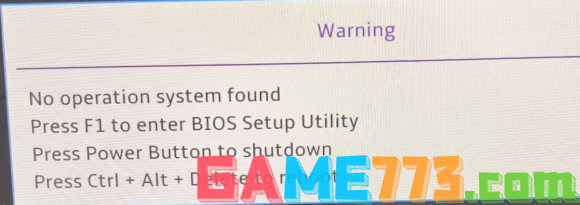
相关推荐:
U盘启动盘推荐小兵u盘启动盘制作工具(PE特点:1,绝无捆绑任何软件的启动盘。2,支持PE自动修复UEFI+GPT引导。3,支持LEGACY/UEFI双引导。4,装win10/win11一键装机自动注入intel vmd和intel rst驱动。5,装win7支持一键注入usb3.x/nvme驱动)
联想电脑安装系统后找不到硬盘启动项原因分析及注意事项:
1,联想电脑安装系统后找不到硬盘启动项一般就是由于BIOS中设置的启动引导模式和分区类型不匹配,如果改成legacy引导模式后对应的分区类型为MBR,如果改成uefi引导模式后对应的分区类型为guid(gpt)分区。
2,特别注意的是联想10代以后的cpu基本默认引导模式为uefi,有些用户不在知道的情况将分区改成了mbr类型,所以导致安装系统后找不到硬盘启动项或开机出现no operation system found错误提示。我们一定要注意引导模式和分区类型匹配,例:legacy+mbr或uefi+gpt。更改(guid)gpt分区后,用支持uefi修复引导的工具(推荐小兵PE)安装后就能正常启动。
联想电脑安装系统后找不到硬盘启动项解决方法:
第一种情况:启动模式为legacy时BIOS设置方法以及分区类型设置方法:这种模式设置一般情况是uefi改成legacy导致(10代cpu以前的老电脑处理方法)
1、开机一直按F2或(FN+F2)进入BIOS,按→方向键切换到Boot,有些用户将把Boot Mode从UEFI改成Legacy Support传统引导,如下图所示;
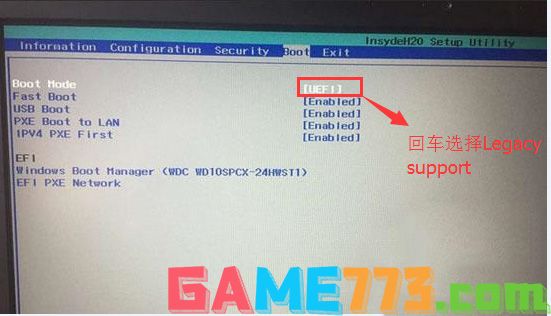
2、再把Boot Priority设置成Legacy First,按F10弹出窗口选择yes回车;
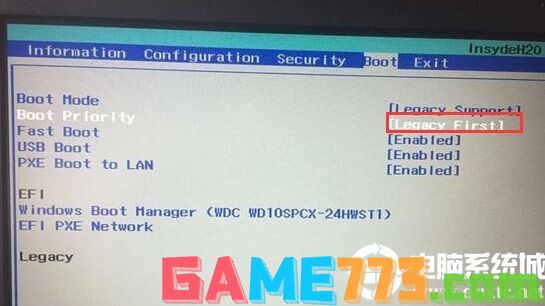
(注:改了legacy传统模式后,注意要将硬盘分区格式改成MBR的,可参考详细GPT分区转MBR分区教程)
第二种情况:是bios引导模式为uefi,分区类型为mbr,这样也会引导不了。这种情况就会出现开机找不到引导提示no operation system found。
1、开机一直按F2或(FN+F2)进入BIOS,按→方向键切换到Boot,把Boot Mode从引导模式改成uefi,当然我们改了uefi引导模式后,注意硬盘分区类型也要对应的改成gpt安装系统后才能认别到启动项,然后我们再到启动项这里将boot改成windows boot manager开头的启动项引导gpt分区系统,要不会出现开机找不到no operation system found引导或开机提示reboot and select proper boot device如下图所示;

这注意:bios引导模式如果改成uefi的,那么分区类型也要改成gpt:mbr分区改gpt分区教程
启动模式为uefi时BIOS设置方法以及分区类型设置方法:(10代cpu以后的机器)联想10代以后的cpu安装系统时,分区类型一定为gpt,默认10代以后的cpu机器不支持legacy传统模式,注意引导是uefi时一定要改成gpt分区,否则安装系统后引导不了或找不到硬盘启动项。
1、选择U盘启动盘进入PE后,在桌面上运行DiskGenius分区工具,点击菜单栏的硬盘,选择转换分区表类型为guid格式,然后保存更改,如下图所示;

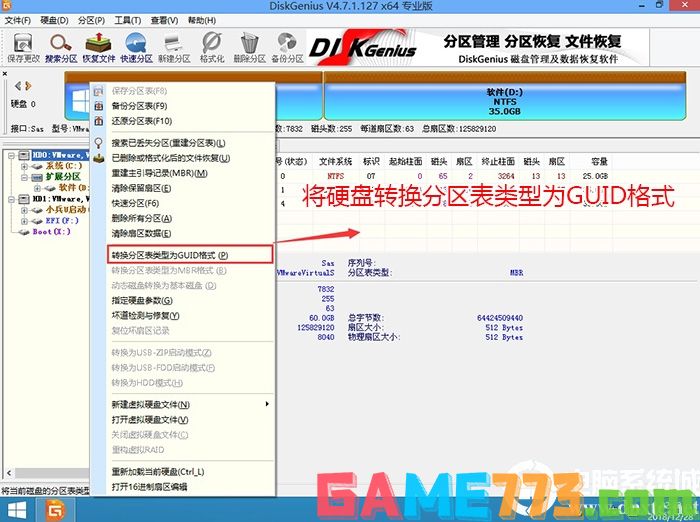
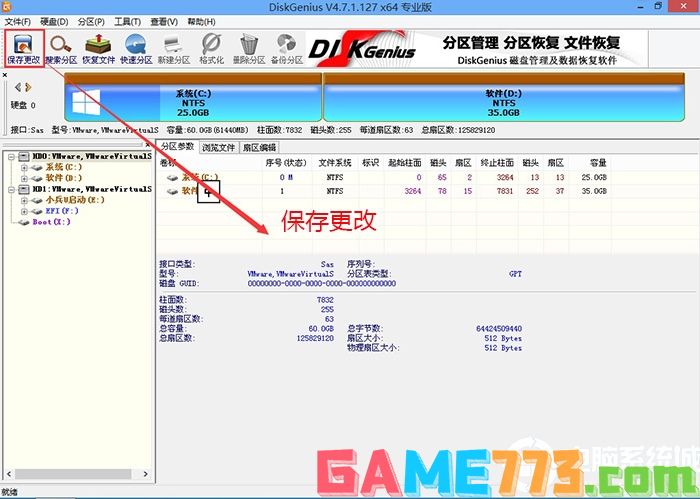
2、然后选择要分区的硬盘,点击上面快速分区,如下图所示;
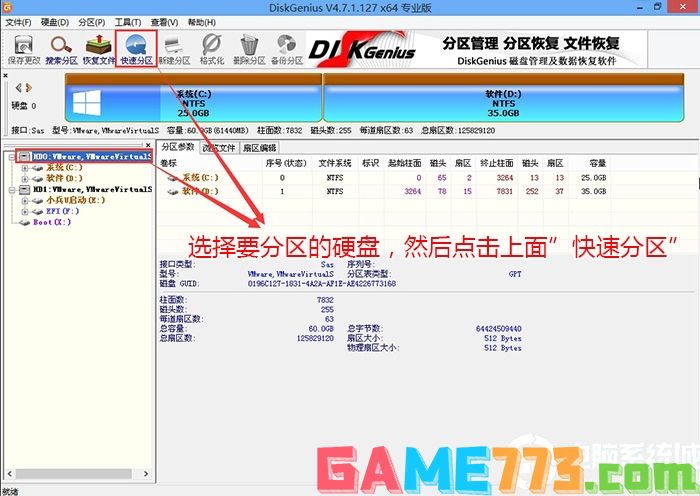
3、在弹出的快速分区界面,我们这里选择好分区的类型GUID和分区的个数以及大小,这里一般推荐C盘大小大于60G比较好,然后注意如果是固态硬盘要进行4K对齐,如下图所示;
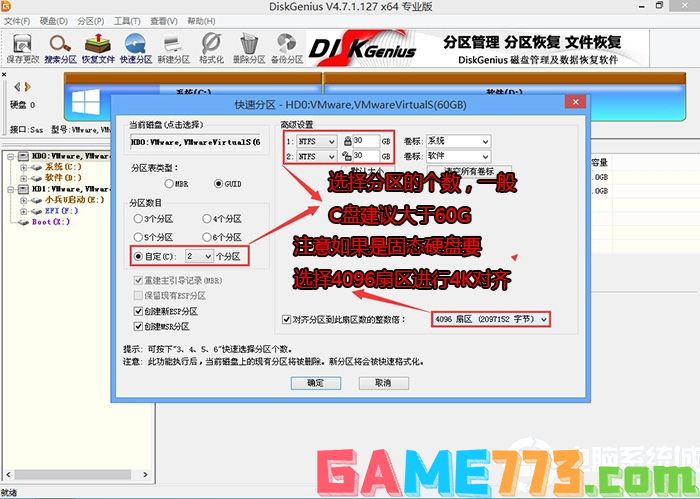
4、分区完成后可以看到ESP和MSR分区代表GPT分区完成,如下图所示;
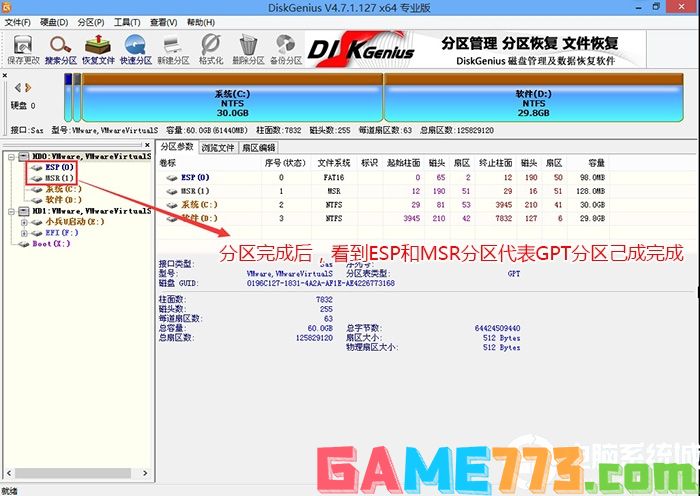
注意:uefi的机器在分区改成guid后,要采用支持uefi修复引导的工具安装系统后,开机时才会显示硬盘,可以采用小兵PE进行安装,步骤如下:
1、以上操作完成后,再次运行PE桌面的"小兵系统安装"工具(注意采用该工具可以自动注入SRS和vmd相关驱动,其它工具以免安装蓝屏),然后选择重装系统,接着首先第一步:选择下载的win10镜像(如果没有自动搜索),第二步:选择要安装的盘符(一般情况是C盘,除特殊盘符外,根据情况选择),第三步:点击一键安装把win10系统安装在c盘中,如图所示;
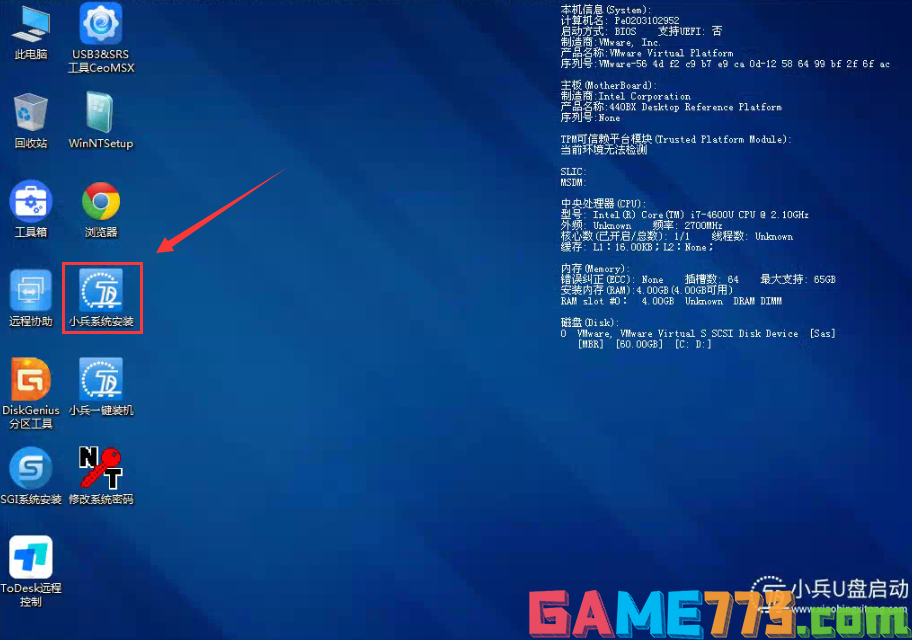
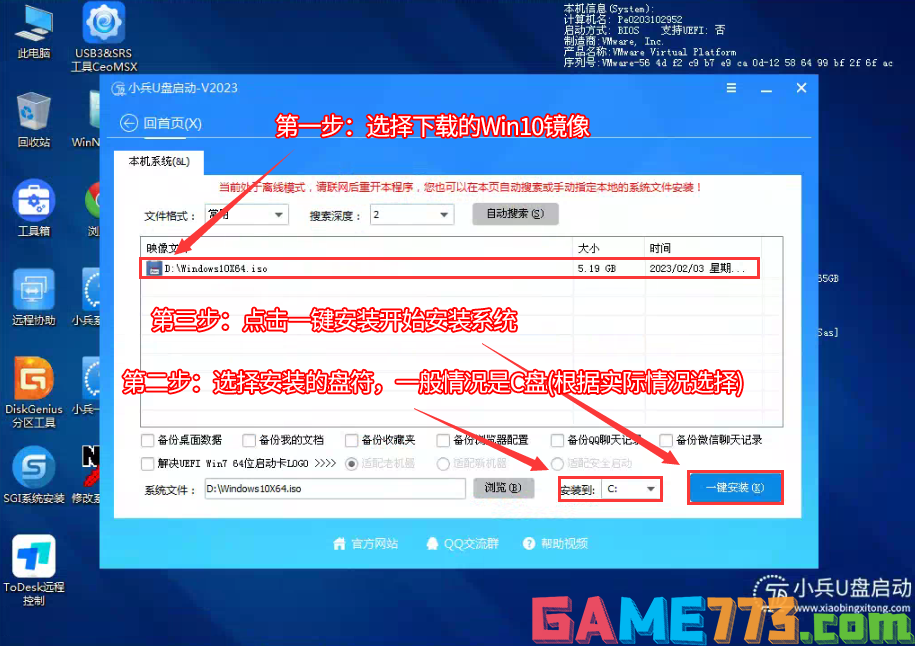
2、点击一键安装后,选择弹出的gho或wim文件,然后等待释放系统安装程序,电脑便会自动重启电脑,该过程请等待即可会自动重启安装,如下图所示;
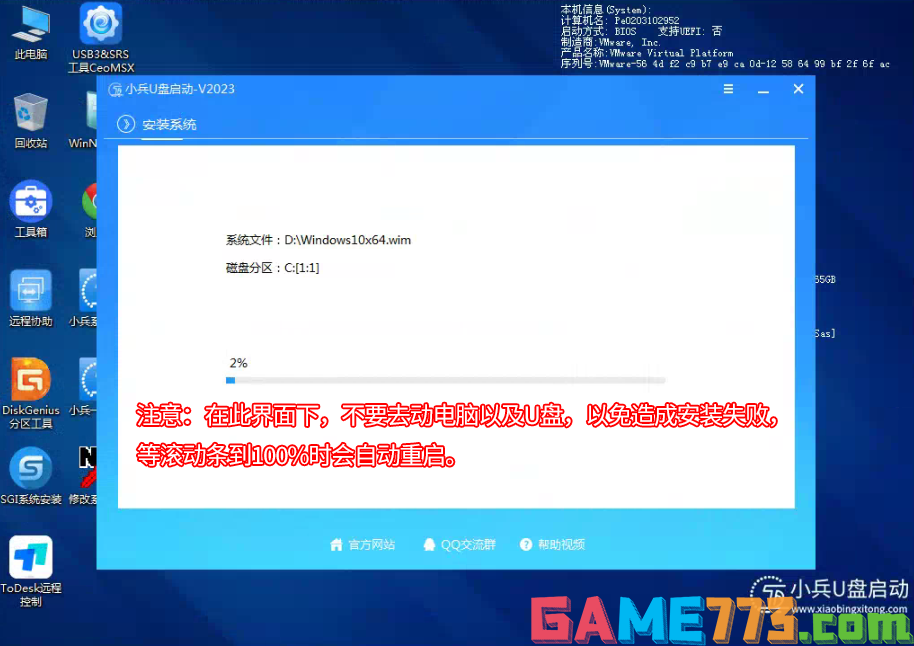
3、拔掉U盘电脑重启后,系统会自动完成后续的程序安装,直到看到桌面,win10系统就彻底安装成功了。


生活服务 5.69M
即刻app是一款需求信息发布以及帮助搜索的手机平台,简单点说,你想要解决的问题都可以在这里找到答案,如果你有一技之长,你也可以在这里发挥属于自己的价值,当然你还能再次结交更多有趣的朋友,何乐而不为呢,赶紧

生活服务 2.73M
风雷速递app是一款专业快递软件,让您在网上可以自动下单、管理库存各种信息一键查询,在家就可以实时跟踪货物运转信息,还有最新的优惠活动和官网动态,足不出户,为您准备好一切!风雷速递软件介绍:轻松寄件,尽在
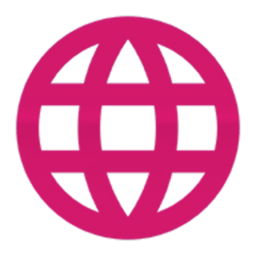
生活服务 1.04M
applocale2最新版可以控制app语言显示方式,就算你的系统默认是中文只要支持其他语言模式就可以直接进行调节。软件适用方便,可以针对单个app进行调节。欢迎下载!applocale2简介:几年前,一位名叫jiefoxi的开发者发布了一个名
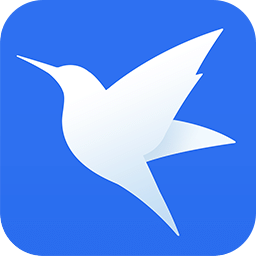
生活服务 11.47M
手机迅雷5.0不升级修改版是一款功能强大的手机下载工具,依托迅雷强大后台,提供了海量的影视资源,涵盖了综艺、电影、电视剧、动漫等类型,所有视频均可免费观看,支持离线下载功能,并且不限速,需要的朋友欢迎来绿

商务办公 14.94M
求是潮Mobile是专为浙江大学老师和学生打造的手机服务软件。软件功能强大,为广大师生提供课程表、成绩查询、校车查询、教务信息等功能。软件的主要目的就是方便老师和学生们的在校生活,学习生活更轻松。求是潮介绍求

生活服务 1.06M
压缩包密码修改大师是一款安卓手机的压缩密码修改工具,软件主要就是解压缩手机里的文件和有密码的压缩包修改。是一个非常实用的的应用,你可以用来解压或压缩在Android安卓里的文件或文件夹。欢迎来绿色资源网下载。

出行购物 27.18MB
盛名列车时刻表app拥有整洁的外观,同时还有不错的操作方式,实时都能够查询车次信息,拥有众多的车票购买服务,支持站站查询等服务,可以直接使用这个时刻表查看最新的车票,而且还能24小时给用户监控票价动态,感兴

生活服务 1.67M
个人门户app是一款生活服务应用,本软件支持安卓手机用户使用,为用户提供生活缴费服务,其中可帮助缴费的服务有电费、有线电视费、话费。页面简洁,方便实用!快来下载使用吧!软件介绍个人门户客户端,为山东移动用
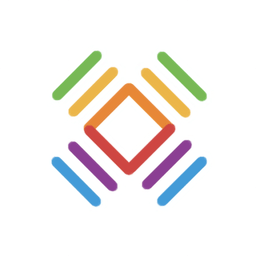
资讯阅读 42.03M
书连网免费阅读app手机版为你提供了一个非常不错的看小说平台,有了这款app你不仅可以体验到更加丰富的内容,而且还有相应的玩法为你来展开,让你在手机上有更加丰富的功能。欢迎下载!书连app简介:书连是一个小说资源

商务办公 245.81MB
学而思乐读优课app是针对中小学习而量身打造的一款教学培训辅导学习平台,丰富的教学课程采用极为有趣的教学形式进行呈现。从多个方面帮助孩子激发学习思维和提升学习能力,实用性较高。且资源更新快,权威专业平台用